La funzione Quick Share non funziona sul telefono Samsung – Correzione
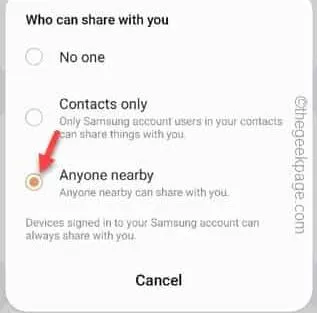
Correzione 1: modifica le impostazioni di visibilità di Quick Share
Passaggio 1: inizialmente, scorri verso l’alto una volta per aprire il cassetto delle app.
Passaggio 2: lì, apri le ” Impostazioni “.
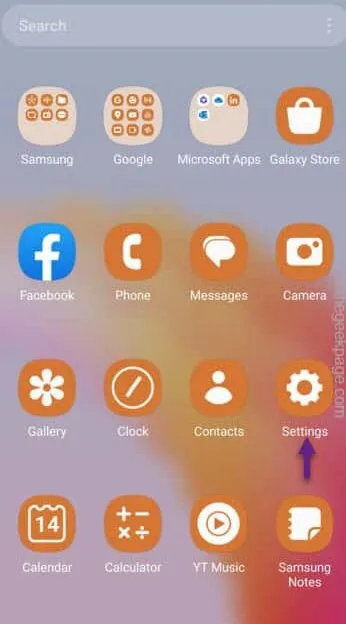
Passaggio 3: andando alla pagina Impostazioni, apri la scheda ” Dispositivi connessi “.
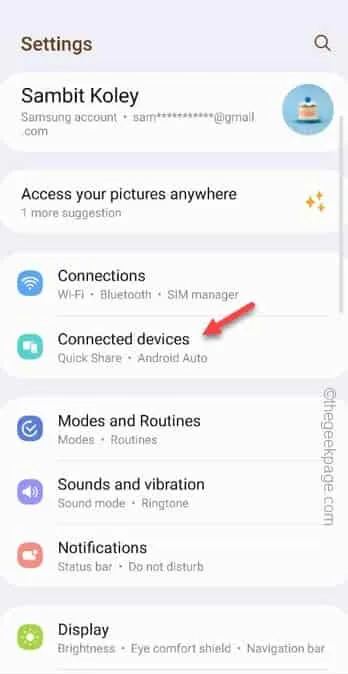
Passaggio 4: aprire la funzione ” Condivisione rapida “.
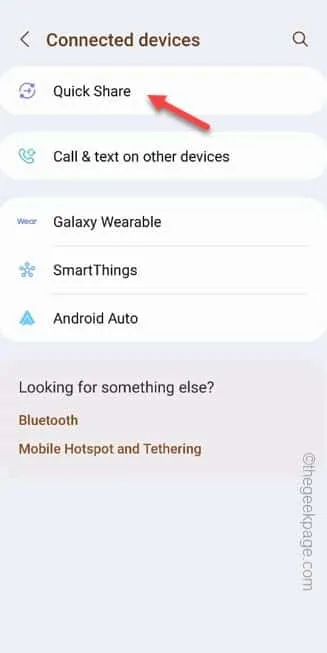
Passaggio 5 : nella pagina Condivisione rapida, se guardi vedrai la casella di condivisione nelle vicinanze .
Passaggio 6: imposta ” Chi può condividere con te ” per attivarlo.
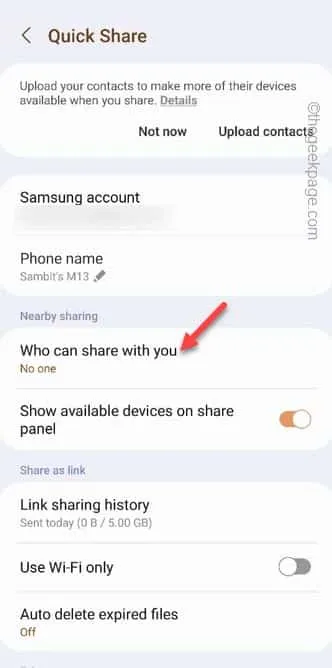
Passaggio 6 – Nella stessa pagina di contesto, ci sono due opzioni:
Contacts Only
Anyone nearby
Passaggio 7: impostalo sull’opzione ” Chiunque nelle vicinanze “.
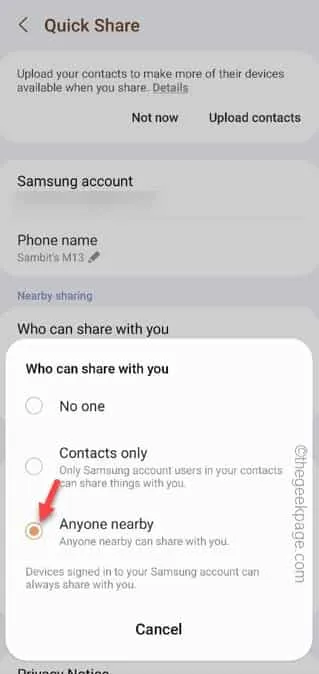
Correzione 2: verifica la compatibilità del dispositivo
Passaggio 1: per verificare la versione Android del telefono, aprire le Impostazioni.
Passaggio 2: vai direttamente ad aprire ” Informazioni sul telefono “.
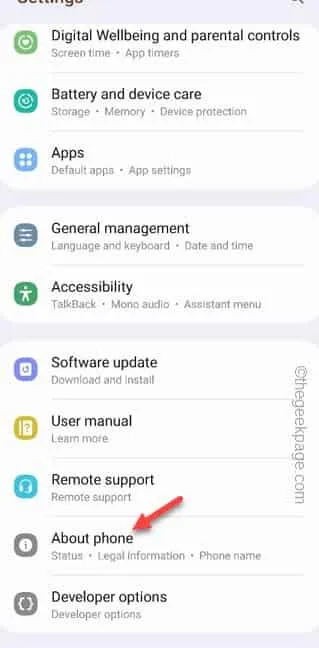
Passaggio 3 : nella schermata principale Informazioni sul telefono, aprire la sezione ” Informazioni sul software “.
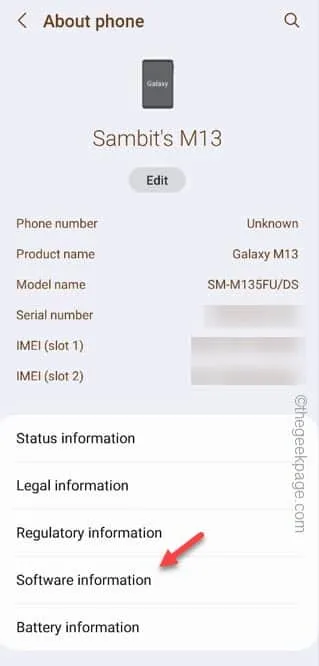
Passaggio 4: controlla semplicemente la ” versione Android ” qui presente.
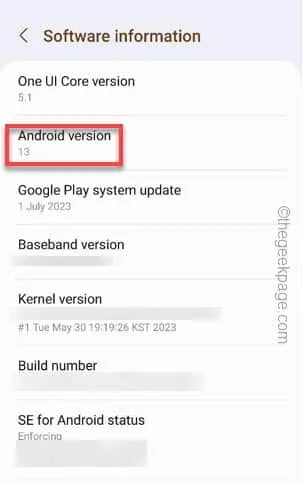
Correzione 3 – Assicurati che Bluetooth e WiFi siano attivi
Passaggio 1: scorri verso il basso una volta per aprire il pannello rapido .
Passaggio 2: quindi abilita semplicemente il WiFi e il Bluetooth .
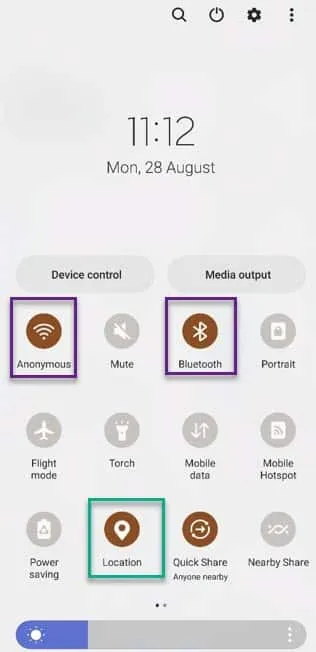
Correzione 4: svuota la cache di Quick Share
Passaggio 1: aprire la pagina Impostazioni. Successivamente, apri le ” App “.
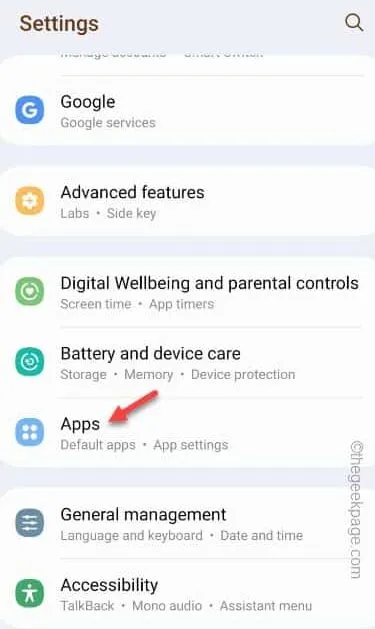
Passaggio 2: scorri verso il basso per trovare l’app ” Condivisione rapida “.
Passaggio 3: quindi aprilo sul telefono.
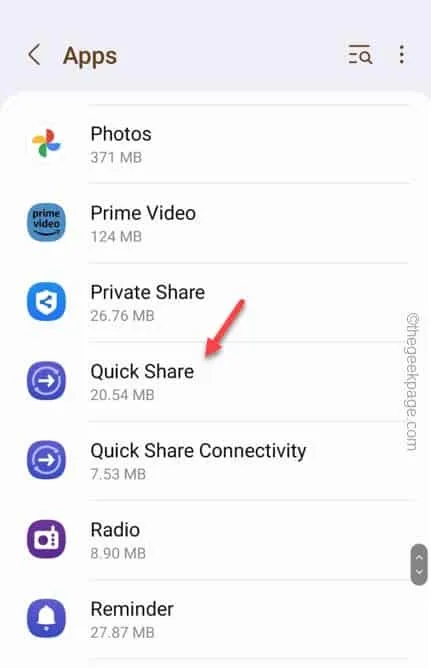
Passaggio 4: scorrere lentamente e aprire le impostazioni di ” Archiviazione “.
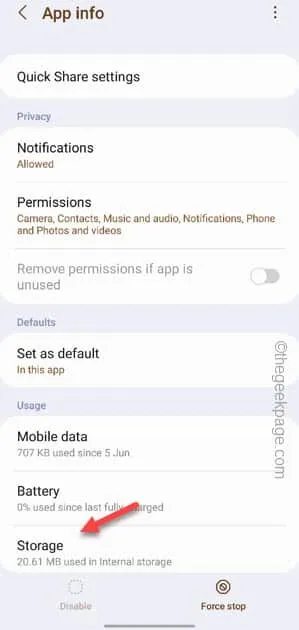
Passaggio 5: all’interno, tocca ” Svuota cache ” per farlo.
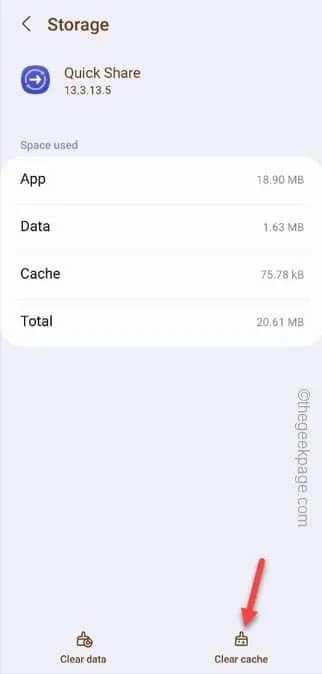
Passaggio 6: torna all’elenco delle app principali. Apri ” Connettività Quick Share ” per aprirlo.
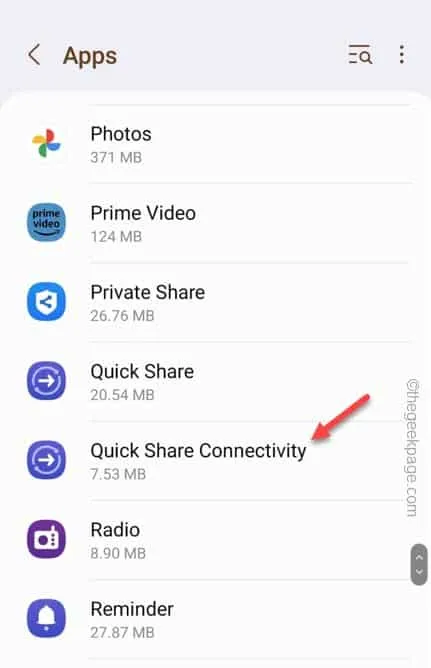
Passaggio 7: aprire nuovamente l’opzione ” Archiviazione “.
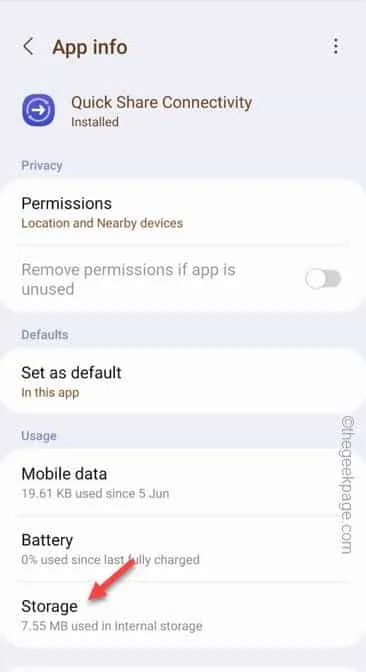
Passaggio 8: infine, tocca ” Svuota cache ” per cancellare la cache dell’app Quick Share Connectivity.
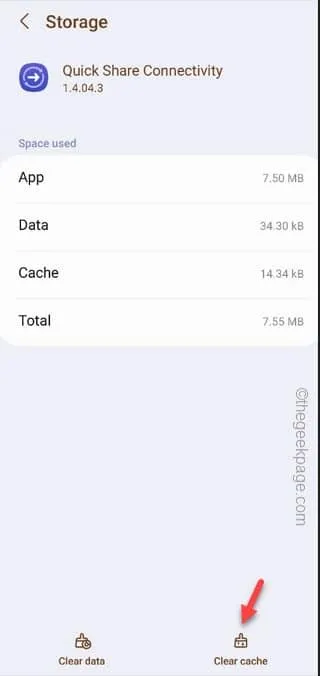
Prova ancora una volta la condivisione rapida .
Correzione 5 – Disattiva la modalità di risparmio energetico del telefono
Passaggio 1: quindi, devi disabilitare la modalità di risparmio energetico . Apri le Impostazioni per farlo.
Passaggio 2: aprire l’impostazione ” Cura della batteria e del dispositivo “.
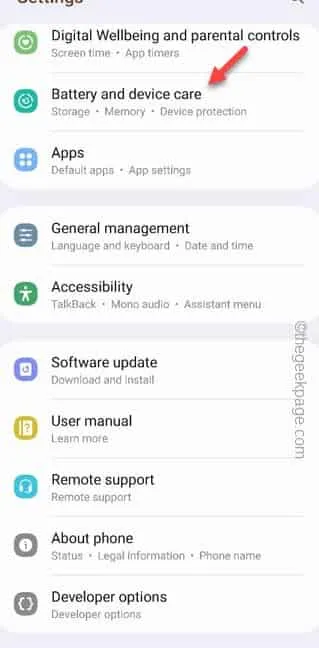
Passaggio 3: tra tutte le altre finestre Cura del dispositivo, aprire la ” Batteria “.
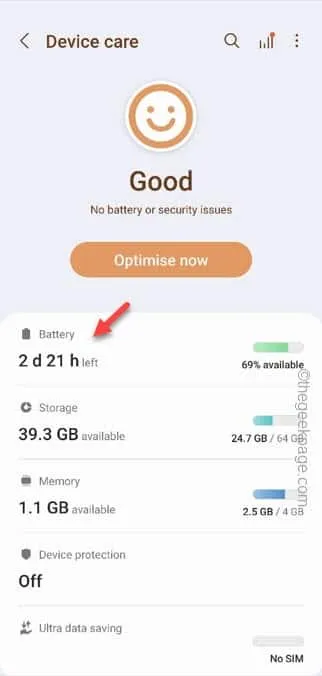
Passaggio 4 – Nella schermata seguente, disattivare la modalità ” Risparmio energetico ” .
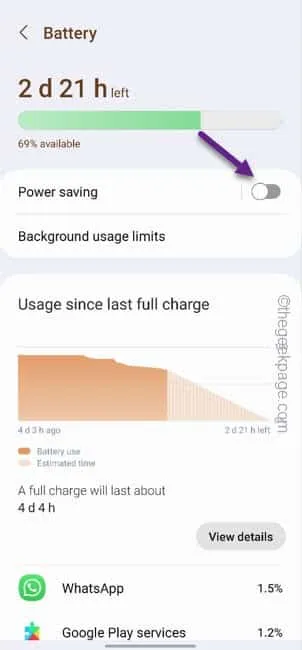
Correzione 5: assicurati di accendere lo schermo del telefono
Correzione 6: aggiorna le impostazioni di condivisione rapida
Passaggio 1: avviare l’ utilità Impostazioni .
Passaggio 2: apri la seconda opzione dall’alto, le impostazioni ” Dispositivi connessi “.
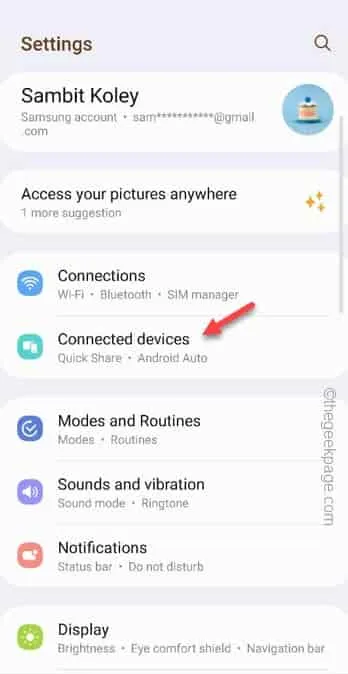
Passaggio 3: vedrai la funzione ” Condivisione rapida “. Aprilo .
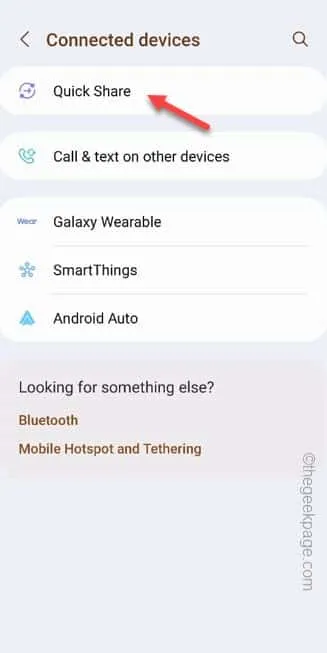
Passaggio 4: nella pagina successiva, toccare l’ultima opzione ” Informazioni sulla condivisione rapida “.
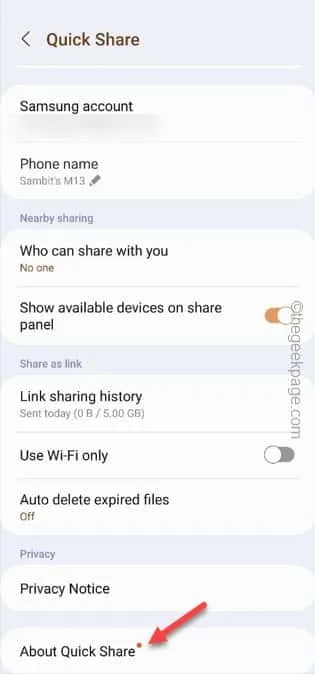
Passaggio 5: se è presente un aggiornamento, noterai questa riga.
A new version is available.
Passaggio 6: quindi toccare ” Aggiorna ” per aggiornare la condivisione rapida.
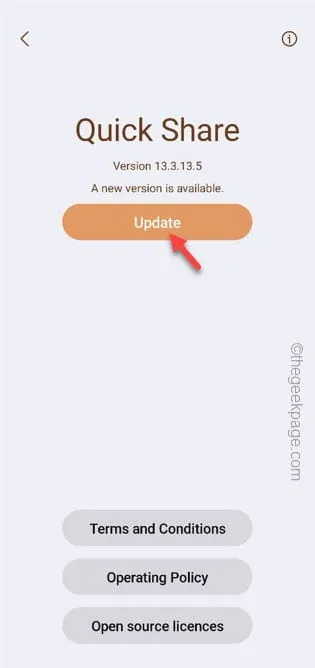
Correzione 7: aggiorna il tuo dispositivo Galaxy
Passaggio 1: ancora una volta, apri le Impostazioni sul tuo telefono.
Passaggio 2: questa volta scorri fino in fondo per trovare l’impostazione ” Aggiornamento software ” per esplorarla
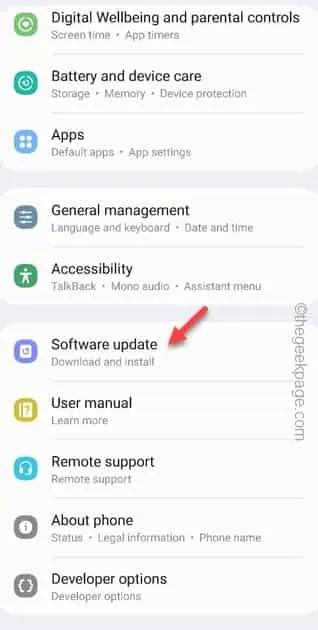
Passaggio 3: dopo aver aperto la finestra Aggiornamento software, aprire ” Scarica e installa “. In questo modo, il tuo dispositivo Galaxy cercherà l’ultimo pacchetto di aggiornamento e lo installerà.
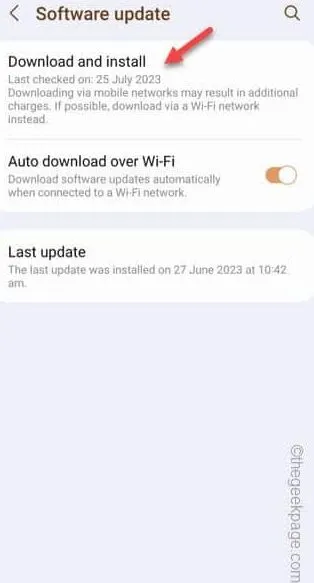
Passaggio 4: una volta che il pacchetto di aggiornamento è pronto per essere installato sul telefono, vedrai l’opzione per riavviare il telefono e farlo.
Quindi riavvia il telefono.
Correzione 8: utilizza la condivisione nelle vicinanze
Passaggio 1: seleziona semplicemente i file che desideri condividere.
Passaggio 2: tocca il pulsante ” Condividi ” per avviare il processo di condivisione.
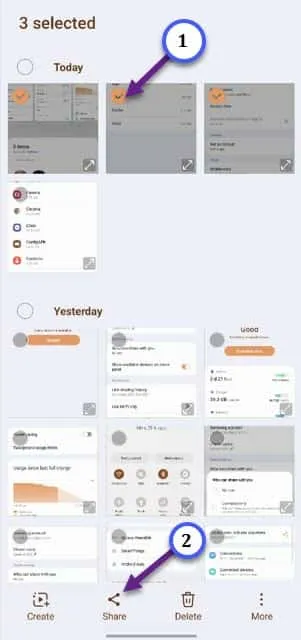
Passaggio 3: vedrai l’icona ” Condivisione nelle vicinanze ” nella parte superiore del menu contestuale.
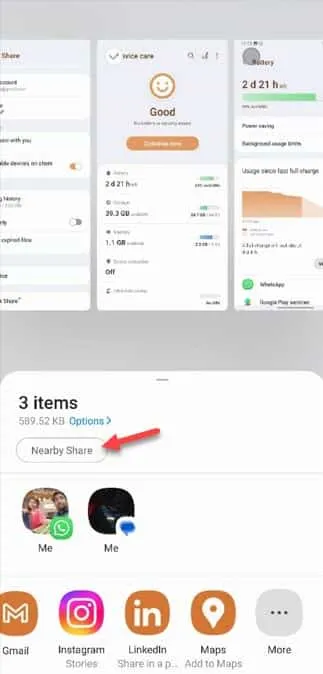



Lascia un commento